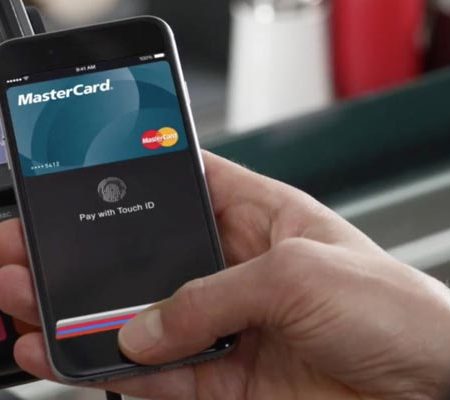La mejor forma de asegurarnos que esa memoria USB sea segura es cifrar su contenido. Apple nos ofrece dentro del sistema la posibilidad de cifrar los contenidos de una unidad de almacenamiento externo, cualquiera, y esto incluye las memorias USB.
Antes de seguir, una vez prepares la memoria USB tienes que tener en cuenta que una vez cifrada, solo la podrás utilizar en un Mac. Si tiene mucho espacio, o si imperiosamente necesitas utilizarla con otros dispositivos que no son Mac con un sistema de archivos compatible (ExFAT, FAT 32) entonces la idea es crear una partición para estos dispositivos, pero ten en cuenta que los datos que almacenes en esa partición no estarán cifrados y serán visibles para cualquiera.
Para cifrar una memoria USB o un disco externo (o un segundo disco interno conectado a tu Mac) solo has de seleccionarlo en el Finder, o en la barra lateral de una ventana del Finder y seleccionar la opción “Encriptar nombre de disco”. Para que este cifrado funcione correctamente la unidad de almacenamiento debe estar formateada con tabla de particiones GUID y usar HFS+ como sistema de archivos.
Te aparecerá entonces un cuadro de diálogo en el que tienes que añadir la contraseña y obligatoriamente un recordatorio de la misma. Una vez añadida la contraseña, se iniciará el proceso de cifrado.
El proceso de cifrado puede llevar cierto tiempo en función del tamaño del disco, así que ten paciencia y no lo extraigas. Al invocar el menú contextual sobre el disco, te indicará el estado del proceso, indicando que se está “Encriptando el disco”. En un momento determinado, la unidad de disco se desmontará y desaparecerá: esto es normal y no la desconectes. Volverá a aparecer y ya la tendrás lista.
Cuando la expulses y luego la conectes te aparecerá un cuadro de diálogo solicitando la contraseña de la unidad de almacenamiento:
Para devolver su estado original a la unidad de almacenamiento, solo tienes que darle de nuevo formato con la Utilidad de discos.